Nếu một ngày Designer của công ty bạn bỗng nhiên đình công vì “việc gì trong nhà cũng đến tay tôi” thì sao nhỉ? Bạn sẽ mua trà sữa năn nỉ, hay tuyệt vọng đình công theo, hay cố gắng tự tìm cách xoay sở? Sao không “lận lưng” một vài công cụ thiết kế đơn giản để san sẻ gánh nặng với team Designer, vừa “tự biên tự diễn” ý tưởng của mình mà không cần phụ thuộc vào ai?
Nhắc đến thiết kế hình ảnh, ngay lập tức người ta nghĩ đến những phần mềm như Adobe Photoshop hay Adobe Illustrator. Những công cụ này đúng là cánh tay phải của các designer, nhưng với tay ngang thì lại như một phạm trù kì bí cao siêu nào đó.
Nếu bạn là một marketer nhưng còn “non nớt” trong mảng thiết kế, hãy bắt đầu với những công cụ online đơn giản, dễ dùng và đặc biệt là… miễn phí.
Ai lại không thích những thứ miễn phí cơ chứ?
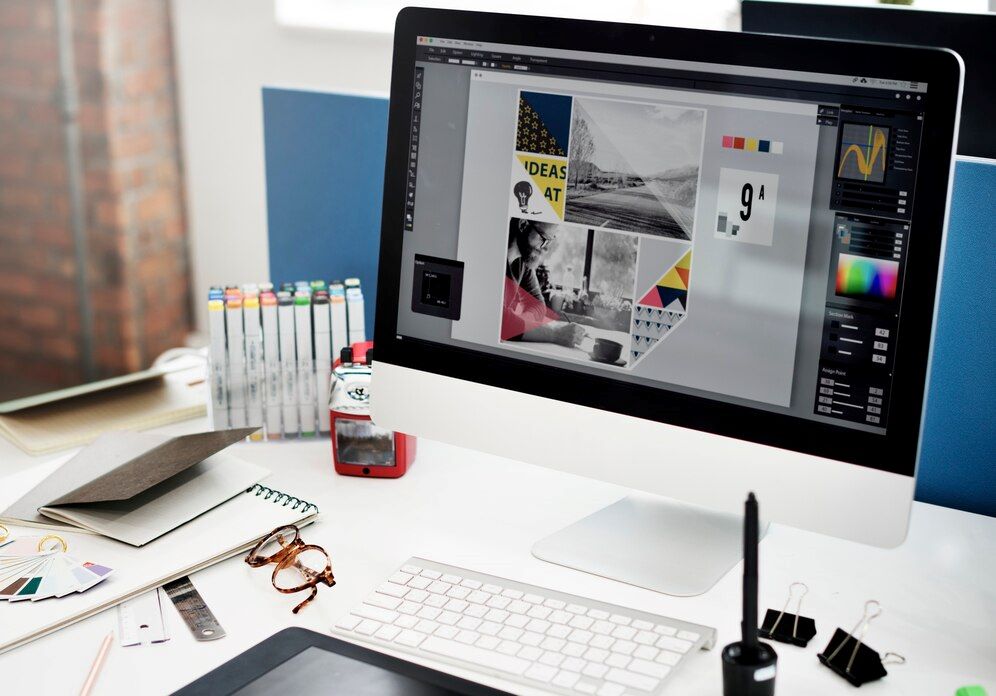
I. Canva – “Cân” hết mọi loại hình
Canva đã trở thành một cái tên thuộc hàng kinh điển đối với người thiết kế không chuyên. Dù bạn không có chút kỹ thuật nào về thiết kế, bạn vẫn có thể làm được mọi thứ với công cụ này, từ presentations, infographics, ads, social media graphics đến animated social media cùng rất nhiều dạng hình ảnh khác trong marketing.
Giao diện kéo thả đơn giản, kho templates, font chữ, filters, icons và shapes khổng lồ, rất nhiều mẫu miễn phí sẽ giúp bạn “chiến” được mọi kiểu thiết kế. Canva có cả phiên bản mobile app vô cùng tiện lợi.
Lý tưởng để thiết kế: Social Media posts, Facebook Ads, posters, Instagram stories…
II. Adobe Spark – Video chỉ là chuyện nhỏ
Adobe Spark là một công cụ thiết kế có phiên bản online và mobile app. Nếu như Canva chỉ mới dừng ở mức thiết kế ảnh hay mới nhất là animation, thì Adobe Spark có khả năng làm cả ảnh và video.
Hướng đến đối tượng là những nhà thiết kế nghiệp dư, Adobe Spark được sử dụng để tạo các thiết kế bằng các templates đẹp và chuyên nghiệp có sẵn. Tất cả những gì bạn cần làm chỉ là tải hình ảnh lên, chèn chữ là xong. Bạn được sử dụng miễn phí bằng cách đăng nhập tài khoản Adobe, Facebook hoặc Google.
Video của bạn khi xuất ra sẽ có watermark của Adobe Spark. Bạn có thể dùng một phần mềm chỉnh video khác để chèn logo của mình hay một thứ gì đó vào để che đi.
Lý tưởng để thiết kế: Social media posts, short videos, Instagram stories
III. Pablo – Làm quotes siêu đẹp, siêu “deep”
Nếu như bạn chỉ cần chèn chữ vào hình sao cho đẹp và điệu nghệ, bạn nên thử Pablo.
Đây dường như là một phiên bản đơn giản hơn của Canva, tập trung vào việc chèn chữ, dễ dàng thay đổi font chữ, màu sắc, kích thước, tạo filters để làm nổi bật chữ… Thiết kế trên Pablo có kích thước phù hợp với bài đăng trên Pinterest, Instagram, Facebook và Twitter. Ngoài ra nó còn hỗ trợ bạn chèn logo vào ảnh với thao tác đơn giản.
Tuy nhiên, nhược điểm của cả Canva và Pablo là khá hạn chế font chữ Việt hóa. Nhưng nếu bạn dùng tiếng Anh thì cứ vô tư.
Lý tưởng để thiết kế: Quote, Social Media posts, Facebook Ads, Instagram ads, Pinterest posts
IV. Piktochart – Làm infographics thì bơi vào đây
Cũng đơn giản, cũng là kéo thả như Canva, nhưng Piktochart lại chuyên hơn về infographics và presentations. Bạn sẽ thích mê kho templates với hàng trăm mẫu đẹp và chuyên nghiệp, chỉ cần thêm một chút cá tính của bạn vào bằng cách thay đổi text, font và màu sắc.
Ngoài Infographics, presentation, flyers, posters, report thì Piktochart cũng vừa cập nhật thêm tính năng thiết kế social media, rất đáng để thử đúng không nào?
Lý tưởng để thiết kế: Infographics, presentation, flyers, posters
V. Vectr – Dành cho người mới tập tành thiết kế vector
Khác với những công cụ trên, Vectr lại “nắm trùm” mảng thiết kế đồ họa vector.
Bạn muốn thiết kế icon, logo, favicon? Vectr ở đây để giúp bạn.
Dù không nhiều tính năng và chuyên nghiệp được như anh đại Adobe Illustrator, Vectr vẫn là một gợi ý tốt cho những ai đang trong những ngày đầu mày mò với thiết kế vector. Bạn có thể sử dụng cả phiên bản online hoặc tải về máy tính để dùng cho tiện hơn.
Lý tưởng để thiết kế: Logo, Icon
VI. Gravit Designer – Một AI phiên bản online và miễn phí
Nếu tình yêu của bạn dành cho thiết kế vector quá lớn, đến mức Vectr chưa thể làm bạn thỏa mãn thì hãy đến với Gravit Designer. Bạn cũng có thể sử dụng phiên bản trực tuyến hoặc tải phần mềm về máy.
Gravit Designer cung cấp nhiều tính năng hơn, gợi nhớ đến bóng dáng Adobe Illustrator nhưng lại miễn phí mới thích chứ. Công cụ này sẽ hỗ trợ bạn thiết kế screen design, icons, presentation, illustration, print và app design. Để khai thác được nhiều chức năng “ngầu” hơn, bạn có thể tạo tài khoản pro trả phí.
Lý tưởng để thiết kế: Logo, Icon, vector design
VII. Polarr – Chỉnh ảnh “ảo diệu” như Lightroom
Polarr là một người trợ lý giúp chỉnh sửa ảnh trực tuyến. Bạn có thể sử dụng nó trên iOS, Android, Windows và cả Chrome.
Polarr khá giống với Adobe Lightroom về khả năng edit ảnh. Giao diện trực quan và dễ sử dụng. Phiên bản miễn phí cũng đã đủ để bạn có được những sản phẩm ưng ý để làm content cho social media. Bạn cũng có thể tạo preset để áp dụng cho nhiều hình ảnh cùng lúc mà không phải tốn công edit lại.
Lý tưởng để thiết kế: Instagram posts, Instagram stories
VIII. Infogram – Tạo biểu đồ, bản đồ trực quan
Infogram giúp bạn thiết kế những mẫu infographics, biểu đồ, bản đồ sinh động, nhiều màu sắc và dễ nhìn. Thay vì “khủng bố” người đọc bằng hàng tá số liệu, hãy truyền tải đến họ bằng các biểu đồ tròn, cột, đường thẳng, bảng thống kê… để đơn giản hóa vấn đề nhưng vẫn tăng được độ tin cậy cho nội dung.
Một điều khá đáng buồn là phiên bản miễn phí của Infogram chỉ giới hạn khoảng 10 projects và không download được ảnh HD sau khi làm, chỉ có thể chia sẻ online.
Lý tưởng để thiết kế: Charts, maps
IX. GIMP – Adobe Photoshop phiên bản miễn phí
Có thể bạn không tin nhưng GIMP đã có tuổi đời khoảng 23 năm, đã lên hàng “cụ” trong làng thiết kế nhưng không nhiều đối thủ qua mặt được. Để sử dụng, bạn phải tải phần mềm về máy.
GIMP có gần như tất cả những chức năng chính của Adobe Photoshop và cách sử dụng cũng tương tự như vậy. Nếu bạn thích và biết dùng Photoshop nhưng lại muốn tìm một giải pháp miễn phí thì hãy đến với GIMP.
Lý tưởng để thiết kế: Nội dung đồ họa, chỉnh sửa ảnh nâng cao
X. Adobe Colour CC – Nơi “nghịch ngợm” với bảng màu
Adobe Colour CC cho phép bạn thử, tạo và lưu các bảng màu khác nhau, mỗi bảng là một bộ 5 màu. Làm như vậy để làm gì? Nó giúp bạn lựa chọn sự kết hợp màu sắc tốt nhất cho website, landing page, bản tin và theme của bạn.
Có thể bạn đã biết đến quy tắc 60-30-10 để sử dụng 3 màu trong thiết kế, thì bạn vẫn sẽ cần đến Adobe Color CC để kiểm tra sự hài hòa của chúng.
Lý tưởng để thiết kế: Màu sắc website, front end
Tuy miễn phí, đơn giản và nhiều tính năng, nhưng các công cụ thiết kế cơ bản trên chắc chắn chưa thể đạt đến mức “toàn năng” thay thế cho các phần mềm thiết kế chuyên nghiệp như Adobe Photoshop hay Adobe Illustrator. Chúng vẫn sẽ có một số nhược điểm như font chữ tiếng Việt bị hạn chế, hoặc nếu ai đó gửi cho bạn file định dạng PSD hay AI mà bạn không có phần mềm này hay không thao tác được thì… thua.
Do đó nếu được, bạn vẫn nên làm quen với 2 “chuyên gia” này nhé.
Bên cạnh đó, công cụ, tiện ích thì ngày càng nhiều, nhưng không phải ai cũng làm được Designer, không phải ai cũng thiết kế đẹp. Bạn biết vì sao không? Vì học thiết kế không chỉ là học dùng công cụ, mà còn là học nguyên tắc, tư duy thiết kế, tư duy thẩm mỹ.
Đừng bỏ qua Bài Học Tổng Quan Về Website, UX, UI Cho Người Mới Bắt Đầu – khóa thiết kế dành cho marketer sẽ giúp bạn nắm cách dùng công cụ, vừa học nguyên lý thiết kế và ứng dụng cho từng loại hình trong marketing. Đăng ký sớm để nhận mức học phí ưu đãi nhé!
Tìm hiểu thêm về CÁC KHOÁ HỌC đa dạng và chuyên nghiệp của AIM Academy ngay nhé!